
विषय
- कदम बढ़ाने के लिए
- विधि 1 की 3: स्थापना शुरू करें
- विधि 2 का 3: मान्य टीवी कोड दर्ज करें
- 3 की विधि 3: अपने रिमोट का उपयोग करना
- टिप्स
फिलिप्स यूनिवर्सल रीमोट एक आसान उपकरण है जो आपको लगभग किसी भी टीवी, डीवीडी प्लेयर, ब्लू-रे प्लेयर या सेट-टॉप बॉक्स को नियंत्रित करने की अनुमति देता है। सेटिंग प्रति मॉडल अलग है, लेकिन सार हमेशा एक ही है। आप अपने डिवाइस पर बटन दबाते हैं और तब तक दबाते हैं जब तक कि एक लाइट झपकना शुरू न हो जाए, अपने डिवाइस के ब्रांड के लिए कोड दर्ज करें और अंत में बटन देखें कि क्या वे काम करते हैं। सबसे आम गलती एक कोड का उपयोग करना है जो ब्रांड से संबंधित है लेकिन एक अलग मॉडल के लिए है। लेकिन अगर आप गलत कोड का उपयोग कर रहे हैं तो चिंता न करें; आप हमेशा उसी ब्रांड के दूसरे कोड के साथ फिर से कोशिश कर सकते हैं।
कदम बढ़ाने के लिए
विधि 1 की 3: स्थापना शुरू करें
 जांचें कि आपका रिमोट आपके डिवाइस के साथ काम करता है या नहीं। एक फिलिप्स यूनिवर्सल रिमोट कंट्रोल को अधिकांश टीवी, डीवीडी प्लेयर, ब्लू-रे प्लेयर और सेट-टॉप बॉक्स के साथ जोड़ा जा सकता है। बाजार के अधिकांश ब्रांड ठीक काम करेंगे, लेकिन ऐसे ब्रांड हैं जिनके साथ रिमोट कंट्रोल काम नहीं करता है। अपने डिवाइस के साथ काम करता है या नहीं, यह जानने के लिए अपने डिवाइस का मैनुअल पढ़ें या ऑनलाइन खोजें।
जांचें कि आपका रिमोट आपके डिवाइस के साथ काम करता है या नहीं। एक फिलिप्स यूनिवर्सल रिमोट कंट्रोल को अधिकांश टीवी, डीवीडी प्लेयर, ब्लू-रे प्लेयर और सेट-टॉप बॉक्स के साथ जोड़ा जा सकता है। बाजार के अधिकांश ब्रांड ठीक काम करेंगे, लेकिन ऐसे ब्रांड हैं जिनके साथ रिमोट कंट्रोल काम नहीं करता है। अपने डिवाइस के साथ काम करता है या नहीं, यह जानने के लिए अपने डिवाइस का मैनुअल पढ़ें या ऑनलाइन खोजें। - यूनिवर्सल रिमोट को आमतौर पर केवल एक बार में तीन उपकरणों के साथ जोड़ा जा सकता है। यदि आपके पास तीन से अधिक डिवाइस हैं जिन्हें आप उपयोग करना चाहते हैं, तो दो रिमोट कंट्रोल खरीदना बुद्धिमानी है।
- रिमोट के लिए मैनुअल में उन ब्रांडों की एक सूची होती है जो संगत हैं, साथ ही बहुत सारे कोड भी। यह सूची आपको आमतौर पर मैनुअल के पीछे मिलेगी।
 उस डिवाइस को चालू करें जिसे आप पेयर करना चाहते हैं। चाहे वह टीवी, डीवीडी प्लेयर या अन्य डिवाइस हो; इसे मेन से कनेक्ट करें और इसे स्विच करें। कृपया प्रतीक्षा करें, जबकि डिवाइस शक्तियां पूरी तरह से। डिवाइस को सेटिंग के दौरान चालू रहना चाहिए।
उस डिवाइस को चालू करें जिसे आप पेयर करना चाहते हैं। चाहे वह टीवी, डीवीडी प्लेयर या अन्य डिवाइस हो; इसे मेन से कनेक्ट करें और इसे स्विच करें। कृपया प्रतीक्षा करें, जबकि डिवाइस शक्तियां पूरी तरह से। डिवाइस को सेटिंग के दौरान चालू रहना चाहिए। - यह भी सुनिश्चित करें कि सेटिंग शुरू करने से पहले आपके रिमोट में बैटरी हो। ये आमतौर पर मानक के रूप में शामिल नहीं होते हैं, लेकिन एए बैटरी को ढूंढना मुश्किल नहीं है।
 यदि आपके पास एक पुराना रिमोट कंट्रोल है, तो "सेटअप" बटन दबाकर रखें। अपने रिमोट पर एक नज़र डालें और ऊपर बाईं ओर सेटअप बटन देखें। यदि आप इसे नहीं देखते हैं, तो इस चरण को छोड़ दें। यदि आप एक सेटअप बटन देखते हैं, तो आपके पास रिमोट का एक पुराना संस्करण है। इसे अपने डिवाइस पर इंगित करें और सेटअप बटन दबाएं। अब पांच सेकंड के लिए बटन दबाए रखें। जब रिमोट के शीर्ष पर लाल एलईडी प्रकाशित हो तो बटन को छोड़ दें।
यदि आपके पास एक पुराना रिमोट कंट्रोल है, तो "सेटअप" बटन दबाकर रखें। अपने रिमोट पर एक नज़र डालें और ऊपर बाईं ओर सेटअप बटन देखें। यदि आप इसे नहीं देखते हैं, तो इस चरण को छोड़ दें। यदि आप एक सेटअप बटन देखते हैं, तो आपके पास रिमोट का एक पुराना संस्करण है। इसे अपने डिवाइस पर इंगित करें और सेटअप बटन दबाएं। अब पांच सेकंड के लिए बटन दबाए रखें। जब रिमोट के शीर्ष पर लाल एलईडी प्रकाशित हो तो बटन को छोड़ दें। - एलईडी लाइट भी नीली हो सकती है, लेकिन अधिकांश पुराने रिमोट में लाल बत्ती है।
 नीली या लाल एलईडी लाइट चालू होने तक 5 सेकंड के लिए अपने डिवाइस पर बटन दबाए रखें। रिमोट कंट्रोल के शीर्ष पर विभिन्न उपकरणों के साथ बटन की एक पंक्ति है, जिसके साथ आप अपने रिमोट कंट्रोल को कनेक्ट कर सकते हैं। आम विकल्प टीवी, डीवीडी और डीवीआर हैं। आपके द्वारा सेट किए जा रहे डिवाइस के अनुरूप बटन को दबाकर रखें। रिमोट के शीर्ष पर एलईडी लाइट के प्रकाश में आने पर बटन को छोड़ दें।
नीली या लाल एलईडी लाइट चालू होने तक 5 सेकंड के लिए अपने डिवाइस पर बटन दबाए रखें। रिमोट कंट्रोल के शीर्ष पर विभिन्न उपकरणों के साथ बटन की एक पंक्ति है, जिसके साथ आप अपने रिमोट कंट्रोल को कनेक्ट कर सकते हैं। आम विकल्प टीवी, डीवीडी और डीवीआर हैं। आपके द्वारा सेट किए जा रहे डिवाइस के अनुरूप बटन को दबाकर रखें। रिमोट के शीर्ष पर एलईडी लाइट के प्रकाश में आने पर बटन को छोड़ दें। - यदि आपके पास एक पुराना रिमोट है, तो आपको डिवाइस बटन दबाकर रखने पर प्रकाश का इंतजार नहीं करना पड़ेगा। यह झपकी ले सकता है, लेकिन यह नहीं हो सकता है। बस पांच सेकंड के लिए बटन दबाए रखें और फिर सेटअप के साथ आगे बढ़ें।
टिप: अधिकांश डिवाइस बटन स्व-व्याख्यात्मक हैं। टीवी और डीवीडी टीवी और डीवीडी खिलाड़ियों के हैं। वीसीआर का मतलब वीडियो कैसेट रिकॉर्डर है। STB सेट-टॉप बॉक्स के लिए है; इस बटन की आवश्यकता नए टेलीविजन डिकोडर्स और वीडियो-ऑन-डिमांड डिवाइस (जैसे कि रोकू या टियावो) के लिए है। BD का अर्थ ब्लू-रे प्लेयर है।
विधि 2 का 3: मान्य टीवी कोड दर्ज करें
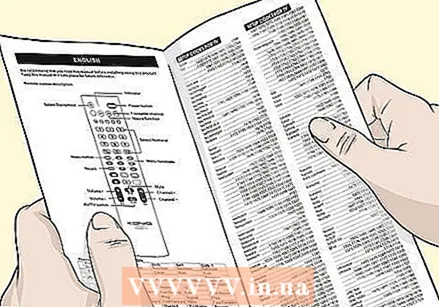 मैनुअल में अपने डिवाइस के लिए चार या पांच अंकों का कोड खोजें। अपने रिमोट कंट्रोल का मैनुअल खोलें और बहुत पीछे देखें। यहां आपको ब्रांड नाम और संबंधित कोड के साथ एक टेबल मिलेगी। अपने ब्रांड के लिए खोजें, उपकरणों की सूची देखें और अपने मॉडल के लिए कोड खोजें। कोड को मैनुअल में चिह्नित करें ताकि आप इसे बाद में आसानी से पा सकें।
मैनुअल में अपने डिवाइस के लिए चार या पांच अंकों का कोड खोजें। अपने रिमोट कंट्रोल का मैनुअल खोलें और बहुत पीछे देखें। यहां आपको ब्रांड नाम और संबंधित कोड के साथ एक टेबल मिलेगी। अपने ब्रांड के लिए खोजें, उपकरणों की सूची देखें और अपने मॉडल के लिए कोड खोजें। कोड को मैनुअल में चिह्नित करें ताकि आप इसे बाद में आसानी से पा सकें। - सैमसंग, वेस्टिंगहाउस और एलजी जैसे लोकप्रिय ब्रांडों में 20 से 30 कोड हो सकते हैं। इसलिए अपने डिवाइस को चिह्नित करें ताकि आपको बाद में इसकी खोज न करनी पड़े।
- नए रीमोट और टीवी पर, डिवाइस बटन के साथ युग्मन प्रक्रिया शुरू करने पर आप अपनी स्क्रीन पर उपलब्ध कोड की सूची प्राप्त कर सकते हैं।
- पुराने उपकरणों में आमतौर पर चार अंकों के कोड होते हैं, जबकि नए उपकरणों में आमतौर पर पांच अंकों के कोड होते हैं।
टिप: यदि कोई कोड आपके डिवाइस के लिए काम नहीं करता है, तो आप अपने ब्रांड के किसी अन्य मॉडल से कोड के साथ पूरी प्रक्रिया को फिर से कर सकते हैं। कभी-कभी सॉफ़्टवेयर अद्यतन कुछ कोड को कुछ उपकरणों पर काम करना बंद कर देते हैं।
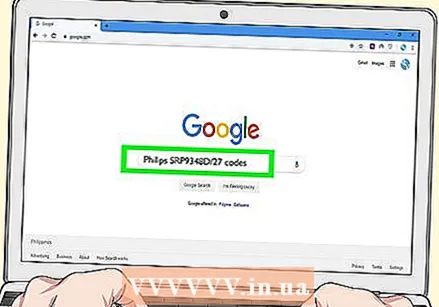 यदि आपके पास अपने रिमोट के लिए मैनुअल नहीं है तो ऑनलाइन खोजें। यूनिवर्सल रिमोट कंट्रोल के लिए डिवाइस कोड भी ऑनलाइन हैं। इसलिए यदि आपके पास अपने रिमोट के लिए मैनुअल नहीं है, तो आप अपने रिमोट के मॉडल नंबर को "इंजन कोड" द्वारा खोज इंजन में टाइप कर सकते हैं। फिर आप ऑनलाइन अपने रिमोट कंट्रोल के लिए कोड पा सकते हैं।
यदि आपके पास अपने रिमोट के लिए मैनुअल नहीं है तो ऑनलाइन खोजें। यूनिवर्सल रिमोट कंट्रोल के लिए डिवाइस कोड भी ऑनलाइन हैं। इसलिए यदि आपके पास अपने रिमोट के लिए मैनुअल नहीं है, तो आप अपने रिमोट के मॉडल नंबर को "इंजन कोड" द्वारा खोज इंजन में टाइप कर सकते हैं। फिर आप ऑनलाइन अपने रिमोट कंट्रोल के लिए कोड पा सकते हैं। - आप अपने रिमोट कंट्रोल के पीछे मॉडल नंबर पा सकते हैं।
 अपने डिवाइस को अपने रिमोट कंट्रोल से लिंक करने के लिए रिमोट कंट्रोल पर कोड डालें। अपने डिवाइस के लिए चार या पांच अंकों का कोड दर्ज करने के लिए अपने रिमोट पर बटनों का उपयोग करें। आपके रिमोट के मॉडल के आधार पर, जब आप एक वैध कोड दर्ज करते हैं, तो नीली या लाल बत्ती बंद हो जानी चाहिए।
अपने डिवाइस को अपने रिमोट कंट्रोल से लिंक करने के लिए रिमोट कंट्रोल पर कोड डालें। अपने डिवाइस के लिए चार या पांच अंकों का कोड दर्ज करने के लिए अपने रिमोट पर बटनों का उपयोग करें। आपके रिमोट के मॉडल के आधार पर, जब आप एक वैध कोड दर्ज करते हैं, तो नीली या लाल बत्ती बंद हो जानी चाहिए। - यदि एक दर्ज कोड काम नहीं करता है, तो आप तुरंत एक नया कोड दर्ज करने में सक्षम नहीं हो सकते हैं। अधिकांश पुराने रीमोट के साथ आपको फिर से पूरी पेयरिंग प्रक्रिया से गुजरना पड़ता है। यदि नीली या लाल बत्ती एक बार झपकी लेती है और फिर रुकी रहती है, तो आपका कोड अमान्य है, लेकिन आप तुरंत एक नया प्रवेश कर सकते हैं।
3 की विधि 3: अपने रिमोट का उपयोग करना
 यदि आपके पास SR रिमोट कंट्रोल है, तो "स्टैंडबाय" बटन दबाएं और दबाए रखें। SR रिमोट कंट्रोल एक अनूठा मॉडल है, जिसे उपयोग करने से पहले इसे रीसेट करना होगा। इसलिए स्टैंडबाई बटन को दबाकर रखें। आपके डिवाइस और रिमोट बंद हो जाने के बाद बटन को छोड़ दें। आपका रिमोट और डिवाइस अब रीसेट और सिंक्रनाइज़ हो जाएगा।
यदि आपके पास SR रिमोट कंट्रोल है, तो "स्टैंडबाय" बटन दबाएं और दबाए रखें। SR रिमोट कंट्रोल एक अनूठा मॉडल है, जिसे उपयोग करने से पहले इसे रीसेट करना होगा। इसलिए स्टैंडबाई बटन को दबाकर रखें। आपके डिवाइस और रिमोट बंद हो जाने के बाद बटन को छोड़ दें। आपका रिमोट और डिवाइस अब रीसेट और सिंक्रनाइज़ हो जाएगा। - डिवाइस और आपके रिमोट को बंद करने में 5 से 60 सेकंड तक का समय लग सकता है।
 अपने रिमोट का परीक्षण करने के लिए कुछ सामान्य रूप से उपयोग किए जाने वाले बटन आज़माएं। यह जाँचने के लिए कि क्या सेटअप सफल था, अब आप कुछ सामान्य विकल्पों के साथ अपने डिवाइस को नियंत्रित करने का प्रयास कर सकते हैं। उदाहरण के लिए, चैनल स्विच करने, वॉल्यूम समायोजित करने या इनपुट बदलने का प्रयास करें। यदि आपका डिवाइस आपके निर्देशों का जवाब देता है, तो इसे सफलतापूर्वक आपके रिमोट के साथ जोड़ दिया गया है।
अपने रिमोट का परीक्षण करने के लिए कुछ सामान्य रूप से उपयोग किए जाने वाले बटन आज़माएं। यह जाँचने के लिए कि क्या सेटअप सफल था, अब आप कुछ सामान्य विकल्पों के साथ अपने डिवाइस को नियंत्रित करने का प्रयास कर सकते हैं। उदाहरण के लिए, चैनल स्विच करने, वॉल्यूम समायोजित करने या इनपुट बदलने का प्रयास करें। यदि आपका डिवाइस आपके निर्देशों का जवाब देता है, तो इसे सफलतापूर्वक आपके रिमोट के साथ जोड़ दिया गया है। - ध्यान रखें कि आपके यूनिवर्सल रिमोट पर कुछ बटन आपके डिवाइस पर काम नहीं करेंगे। रिकॉर्ड बटन सेट-टॉप बॉक्स या वीसीआर के साथ काम कर सकता है, लेकिन टीवी या टीवी रिसीवर के साथ नहीं।
- सुनिश्चित करें कि आपके रिमोट और आपके डिवाइस के बीच कोई रुकावट न हो ताकि सिग्नल आपके डिवाइस तक ठीक से पहुंच सके।
 यदि आप चाहें तो एक या दो अन्य उपकरणों पर इस प्रक्रिया को दोहराएं। अपने रिमोट के संस्करण के आधार पर, आप दो से आठ अन्य उपकरणों को जोड़ सकते हैं, लेकिन यह आमतौर पर चार से कम है। यदि आपका दूसरा उपकरण आपके द्वारा सेट किए गए के करीब है, तो त्रुटियों से बचने के लिए उस उपकरण को बंद कर दें।
यदि आप चाहें तो एक या दो अन्य उपकरणों पर इस प्रक्रिया को दोहराएं। अपने रिमोट के संस्करण के आधार पर, आप दो से आठ अन्य उपकरणों को जोड़ सकते हैं, लेकिन यह आमतौर पर चार से कम है। यदि आपका दूसरा उपकरण आपके द्वारा सेट किए गए के करीब है, तो त्रुटियों से बचने के लिए उस उपकरण को बंद कर दें। टिप: यदि आप एक फिलिप्स यूनिवर्सल रिमोट कंट्रोल से बैटरी निकालते हैं, तो सेटिंग्स को पांच मिनट के लिए सहेजा जाएगा। पांच मिनट के बाद आपको अपने उपकरणों को फिर से पेयर करना होगा।
टिप्स
- फिलिप्स ने वर्षों में कई अलग-अलग रिमोट कंट्रोल बनाए हैं। कुछ के अलग-अलग निर्देश हैं। इसलिए सेट अप करने से पहले हमेशा मैनुअल पढ़ें, यह देखने के लिए कि क्या और कैसे आपका रिमोट कंट्रोल ऊपर वर्णित एक से अलग है।



